Si vous avez passé du temps à concevoir un excellent modèle d’e-mail et que vous souhaitez l’utiliser pour vos futurs e-mails, vous pouvez facilement l’enregistrer en tant que modèle. Il peut s’agir d’un e-mail que vous avez déjà envoyé ou d’un e-mail que vous avez enregistré en tant que brouillon. La prochaine fois que vous créerez un nouvel e-mail, il vous suffira de le sélectionner dans l’onglet Saved (Enregistré) du sélecteur de modèles.
Tout brouillon d’e-mail ou e-mail envoyé précédemment peut être enregistré dans le sélecteur de modèle pour une utilisation ultérieure :
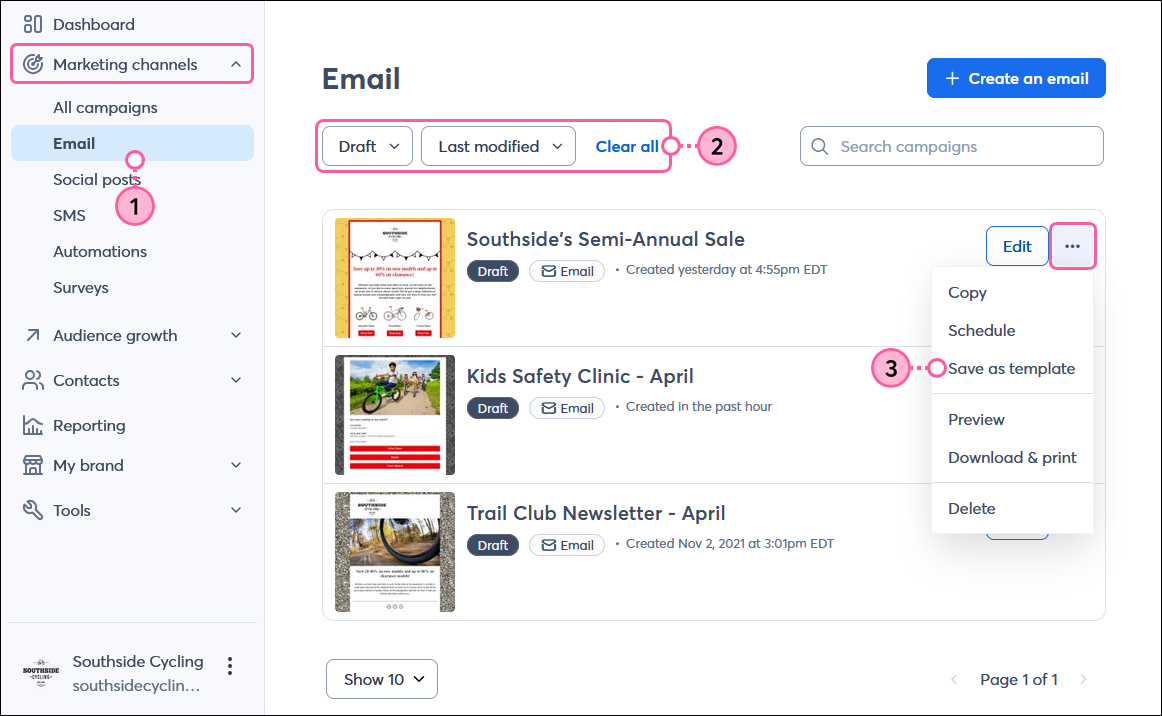
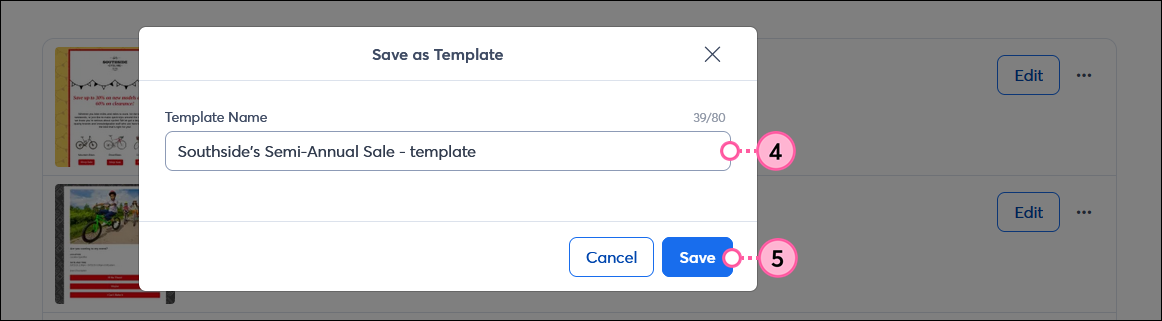
Chaque fois que vous créez un nouvel e-mail, vous avez la possibilité de sélectionner votre modèle sauvegardé dans l’onglet « Saved » (Enregistré). Vous pouvez enregistrer autant d’e-mails que vous le souhaitez :
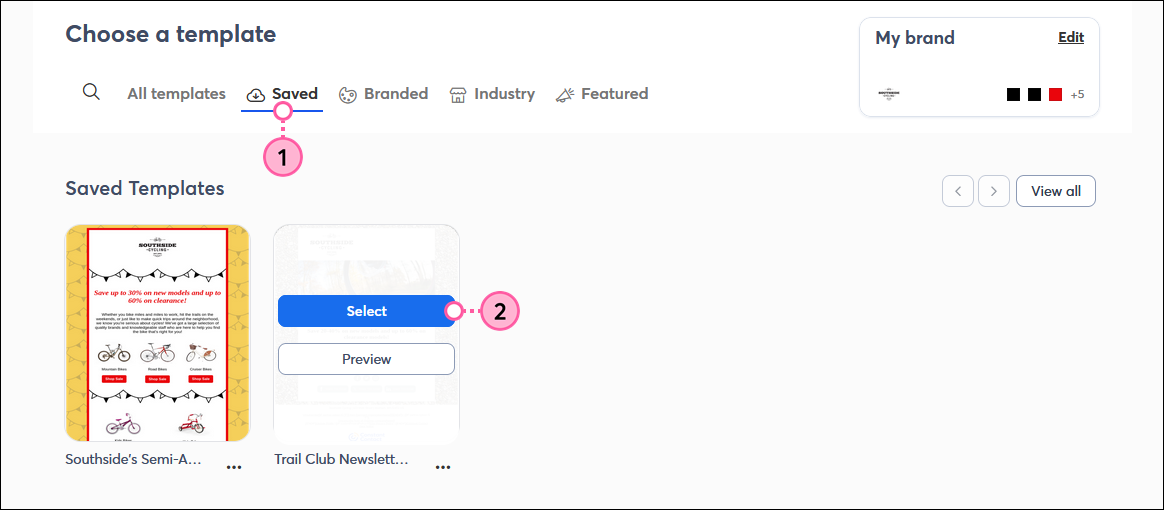
Votre modèle s’ouvre dans l’éditeur d’e-mail et vous pouvez apporter des modifications au contenu, à la marque et à la mise en page avant de l’envoyer à vos contacts.
Si vous souhaitez renommer l’un de vos modèles enregistrés, vous pouvez le faire à partir de l’onglet Saved (Enregistré) dans le sélecteur de modèles. Le nouveau nom doit être unique et contenir 80 caractères ou moins :
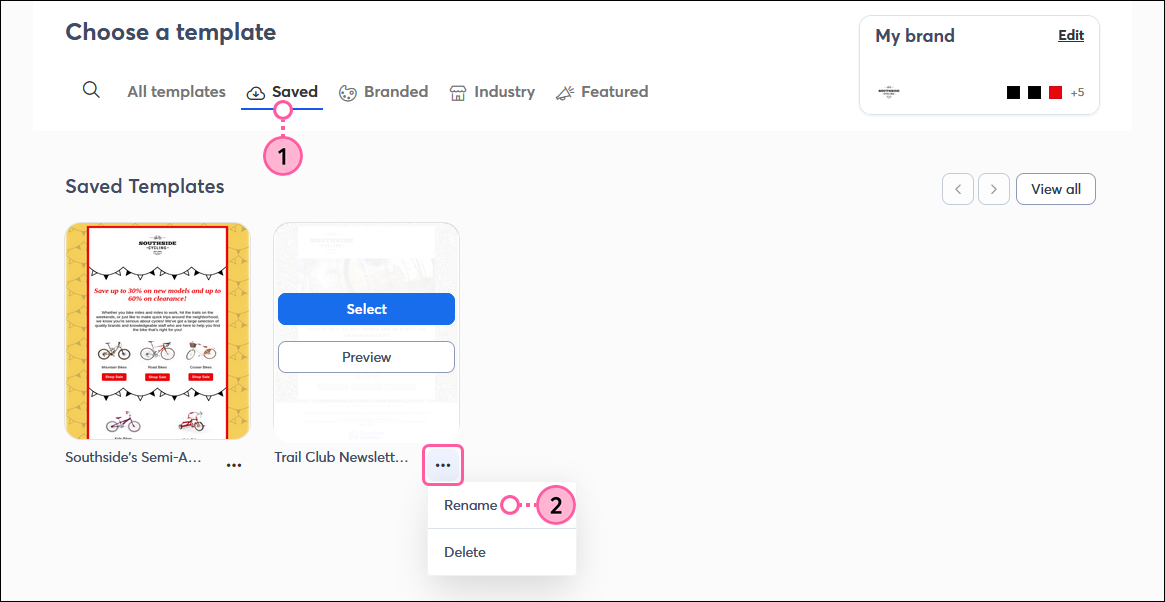
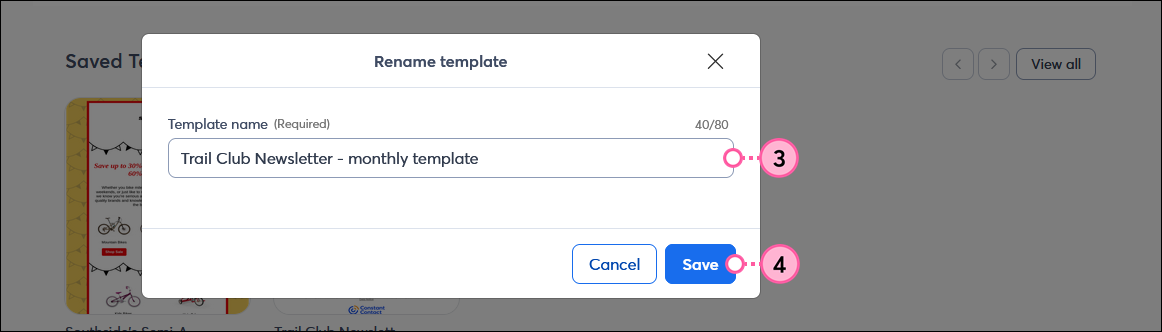
Lorsque le moment est venu de nettoyer les anciens contenus, vous pouvez supprimer n’importe lequel de vos modèles enregistrés à partir de l’onglet « Saved » (Enregistré) du sélecteur de modèles :
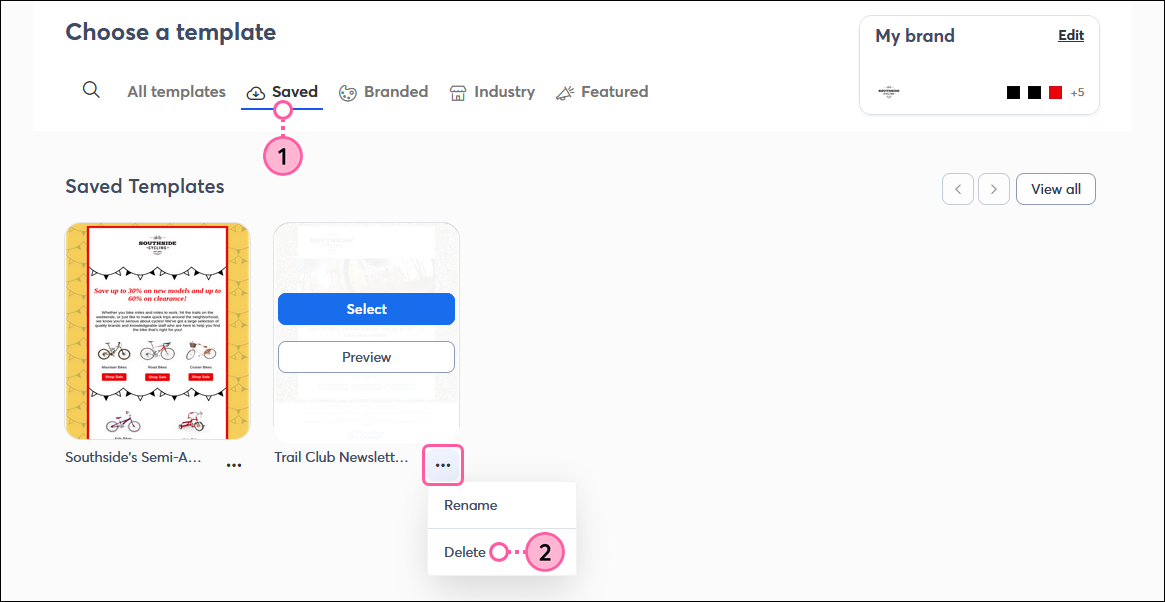
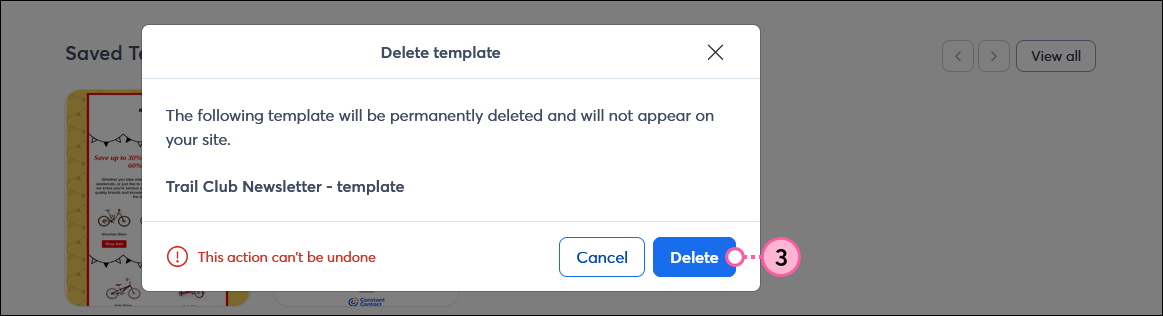
Cette action est irréversible, mais vous pouvez enregistrer l’e-mail en tant que modèle de nouveau si vous le souhaitez.
Copyright © 2021 · Tous droits réservés · Constant Contact · Privacy Policy